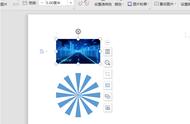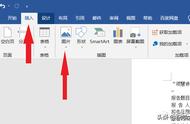在写文档时,常常会添加一些题注来说明某些图片或表格的功能或者含义。那你知道如何添加题注吗?本期汇本领达人与大家分享的是有关题注使用的技巧。
1、Word题注位置
第一种:选定图表,引用——题注即可
第二种:选定图表,右击选择题注
具体如下图所示:

2、Word题注添加方式
打开题注对话框,之后选择相应的内容,比如说我选择标签为图,编号格式为默认。
具体操作如下:

3、标签建立和删除
如果系统自带的标签没有你想要的,可以通过新建来实现,选择新建标签,输入名称。若想要删除,选中标签,点击删除标签。
具体操作如下:

4、Word题注重复插入
添加标签是需要手动添加的,如果图表比较多可以通过F4键进行快速插入。
注意使用F4键,中间不能进行其他的操作。
具体操作如下: